Зміст:
Вибір варіанту підключення
Після придбання сканера Honeywell Voyager 1450g у користувача, який підключає пристрій, з'являється можливість вибрати один з чотирьох різних типів з'єднання з комп'ютером. Пропонуємо коротко зупинитися на кожному з них, щоб ви могли визначити, який робочий режим підходить для торгової точки або персонального комп'ютера.
- При відсутності USB-портів або з метою їх економії можна вибрати режим розриву клавіатури під назвою PS/2. У такому випадку сканер обов'язково підключається до електромережі за допомогою адаптера, що йде в комплекті, одна гілка PS підключається до системного блоку, а друга — направляється до клавіатури. Цей режим має свої особливості сканування, при яких дані одразу ж надсилаються в область курсора, що сумісно з будь-якою використовуваною касовою програмою або софтом обліку товарних одиниць.
- Якщо комп'ютер досить старий і на ньому є COM-порт, можна використовувати його для підключення Honeywell Voyager 1450g. Тоді знадобиться використовувати мережевий адаптер, а також завантажити драйвери з офіційного сайту або диска, що йде в комплекті. Перевага цього режиму також полягає в розвантаженні USB-портів, але головна проблема — відсутність COM-портів у сучасних комп'ютерах.
- Третій режим найменш поширений, оскільки використовується тільки для інтеграції з IBM. У цьому випадку використано тип підключення RS485, відповідно, відсутній у звичайних комп'ютерах. Швидше за все, інтеграція з POS-обладнанням не буде здійснена, тому ми не зупиняємося на детальному розборі цього типу з'єднання.
- Режим, який підходить усім комп'ютерам, що мають у запасі хоча б один вільний USB-порт, підтримується всіма сучасними ККТ.Він не вимагає підключення сканера до системи живлення, а дані про сканування вводяться одразу в те поле, куди користувач встановив вказівник.
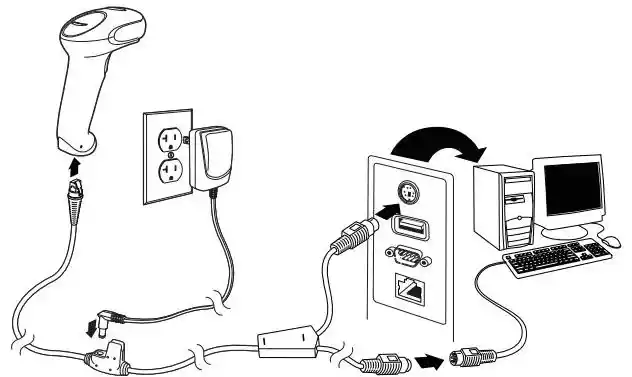
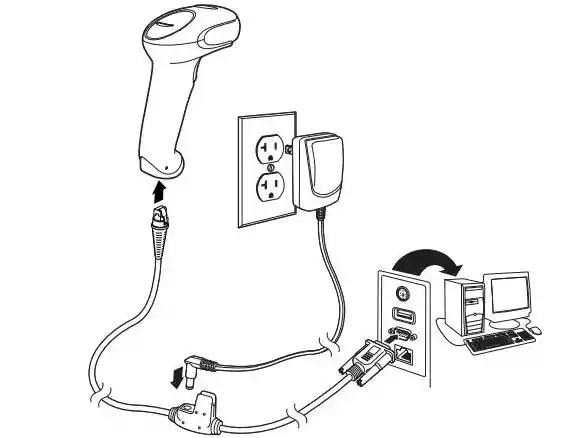
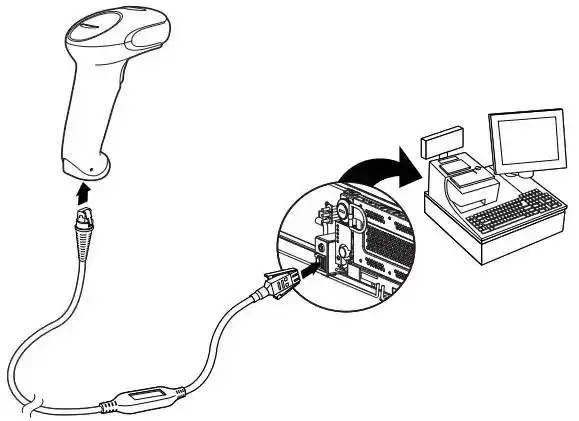
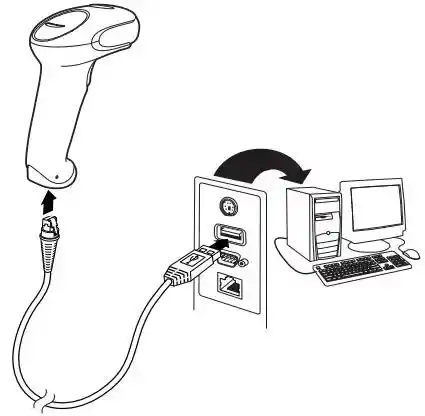
Це всі типи підключення до комп'ютера, які може використовувати Honeywell Voyager 1450g. Під кожним з них ми залишили схематичне позначення типу з'єднання, щоб у вас не виникало запитань щодо того, куди відноситься яка лінія і чи потрібно взагалі підключати основне живлення. Незалежно від вибраного режиму інструкція з налаштування сканера буде актуальною, але розділи, присвячені його перевірці в ОС та використанню ПЗ для налаштування, стосуються лише Windows, що потрібно враховувати під час виконання цих інструкцій.
Налаштування Honeywell Voyager 1450g при першому підключенні
В комплекті з розглядуваним сканером повинно йти керівництво користувача, де зібрані всі актуальні коди, що стосуються загальних і розширених налаштувань цього обладнання. У нашій інструкції ми торкнемося лише тих, які необхідно вважати обов'язковими, таким чином приводячи пристрій у робочий стан. Заздалегідь підключіть його до комп'ютера одним із методів і переконайтеся, що сканер увімкнений.
- Наведіть його на кожен з наступних кодів для сканування. Перший відповідає за видалення всіх встановлених користувачем параметрів, що потрібно зробити для скидання змін, які могли активуватися під час первинного увімкнення або тестування Honeywell Voyager 1450g.
- Наступний код активує заводські налаштування, повертаючи сканер в початковий стан. Це потрібно зробити обов'язково навіть після скидання користувацьких параметрів, щоб не виникло проблем з подальшим налаштуванням.
- Одразу ж внесіть у пристрій префікс, призначений для спрощення задачі сканування. Якщо його не використовувати, щоразу доведеться натискати клавішу F1, викликаючи тим самим рядок зчитування. У цього префікса є різні умови та параметри, описані в керівництві користувача. Ознайомитися з ними ви зможете в PDF-документі, посилання на який є в кінці цієї інструкції.
- Суфікс відповідає за скасування натискання клавіші Enter після завершення сканування.Тепер не потрібно підтверджувати його вручну, якщо ви використовуєте цю настройку.
- На завершення відскануйте штрих-код, який підходить абсолютно для всіх режимів і потрібен лише в тому випадку, якщо ви плануєте працювати з DataMatrix, що стосується маркованих товарів та інших подібних продуктів.
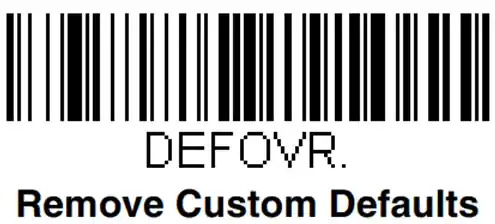
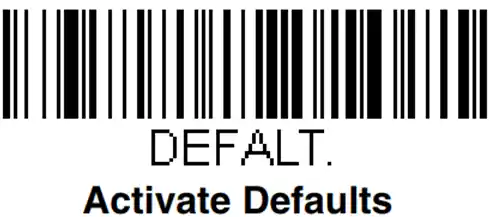
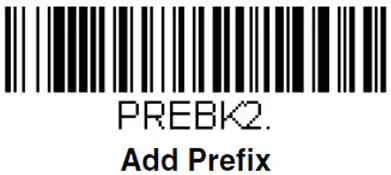
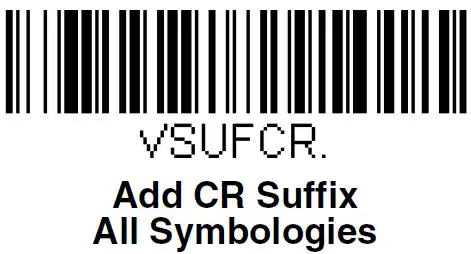
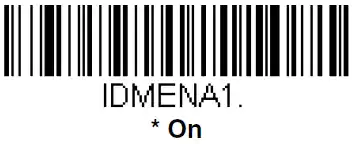
Як і обіцяли, залишаємо посилання на офіційний PDF-файл від розробників англійською мовою, в якому зібрано перелік усіх штрих-кодів, що стосуються програмування Honeywell Voyager 1450g. Там ви знайдете різновиди префіксів і зможете активувати інші непопулярні функції, якщо це потрібно. Ознайомтеся також з інформацією про те, як вимкнути певні режими, якщо вони випадково були додані.
Посібник користувача Honeywell Voyager 1450g у PDF
Вирішення популярних помилок при скануванні
Практично всі помилки при скануванні через Honeywell Voyager 1450g вирішуються шляхом перепрограмування пристрою тими ж штрих-кодами з посібника користувача, який ми залишили вище. Однак хотілося б окремо згадати про дві найпоширеніші проблеми та надати коди для їх швидкого виправлення.
- Якщо при скануванні 7-значних кодів, до яких відносяться і імпортні марки сигарет, програма автоматично додає на початку нуль, що пов'язано зі стандартом восьми знаків, сам товар не буде знайдено в установленій базі. Це означає, що потрібно вимкнути автозаповнення. Для цього відскануйте наведений далі код.
- Друга проблема — обробка акцизних марок, при якій замість потрібного коду з'являється текст помилки або незрозумілий набір символів. Це виникає через увімкнений режим DataMatrix, який може і не використовуватися. Він вимикається точно так само — скануванням спеціального штрих-коду, зображення якого ми представляємо нижче.
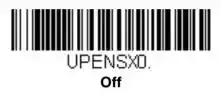
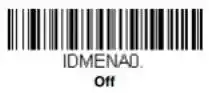
Перевірка сканера в "Диспетчері пристроїв"
Як перевірка правильності налаштування Honeywell Voyager 1450g відзначимо його пошук у "Диспетчері пристроїв" операційної системи.Якщо ви не знаєте, як перейти в це меню, ознайомтеся зі статтею від іншого нашого автора за посиланням нижче.
Докладніше: {innerlink id='4138', txt='Відкриваємо "Диспетчер пристроїв" у Windows 10'}
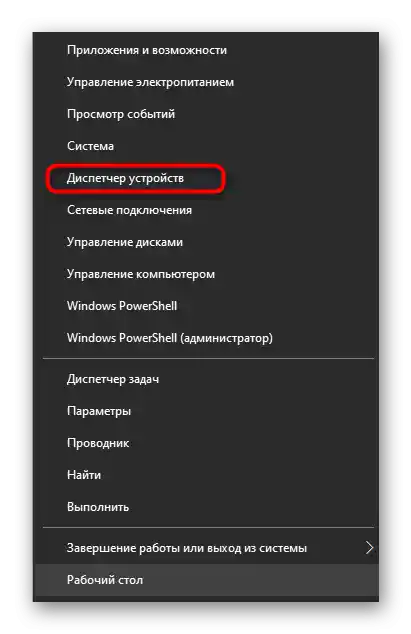
В відкритому меню вам потрібно буде знайти розділ з пристроями формату COM. Розгорніть його і переконайтеся, що доданий сканер відображається правильно. Якщо його там немає, сканер не відображається в програмах і саме сканування просто не відбувається, спробуйте встановити драйвер для налаштування так, як це буде показано в наступній інструкції.
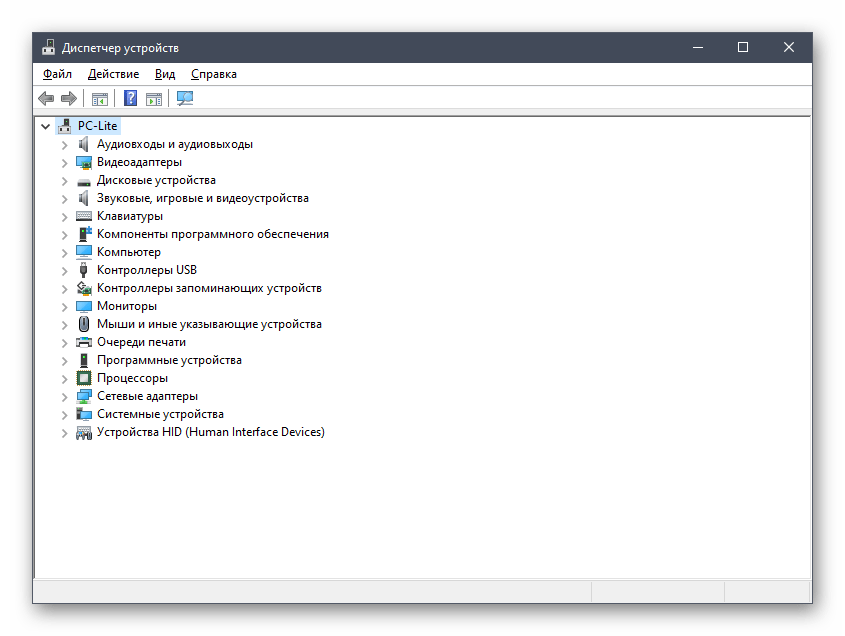
Завантаження драйвера для налаштування Honeywell Voyager 1450g
Посібник з інсталяції драйверів для розглянутого сканера необхідний тим користувачам, які зіткнулися з проблемами при його виявленні в ОС або бажають використовувати додаткові функції, відсутні в програмній частині, зазначеній у посібнику користувача. Для програмного налаштування пристрою використовується спеціальне програмне забезпечення, яке завантажується з офіційного сайту.
Перейти на офіційний сайт Honeywell
- Перейдіть за посиланням вище, де одразу розпочнете реєстрацію для отримання безкоштовного доступу до всіх файлів пристроїв від цього виробника. Введіть електронну адресу та бажаний пароль, який буде прикріплений до облікового запису.
- Одразу після завершення створення профілю відбудеться перехід на сторінку завантаження програмного забезпечення, де потрібно розгорнути кореневу папку.
- У ній виберіть першу директорію "Barcode Scanners" і двічі клацніть по ній для відкриття.
- Знайдіть розділ "Software".
- В ньому вас цікавить "Tools and Utilities".
- Програма, яка призначена для налаштування Honeywell Voyager 1450g перед скануванням, розташована в папці "EZConfig for Scanning".
- Виберіть варіант розповсюдження через архів і запустіть його завантаження.З'явиться сповіщення про те, що спочатку потрібно завантажити фірмовий продукт Software Downloader, з чим необхідно погодитися.
- Встановіть його стандартним способом і запустіть для виконання подальших дій.
- Одразу ж почнеться завантаження згаданого архіву, що займе певний час, а після натисніть на нього для відкриття.
- В архіві знаходиться всього один виконуваний файл, який і потрібно запустити.
- Підтвердіть інсталяцію і виберіть місце на локальному сховищі, куди хочете додати всі файли.
- Після запуску EZConfig-Scanning виявлення пристрою зазвичай виконується автоматично, якщо воно вже підключене до комп'ютера. У тому випадку, коли цього не сталося, потрібно натиснути на "Connect" і дочекатися появи відповідного сповіщення.
- Далі ви можете почати керувати налаштуваннями сканування та іншими функціями, присутніми в цьому додатку. Не змінюйте стандартні налаштування, якщо не знаєте, за що вони відповідають і як користуватися вбудованими інструментами.
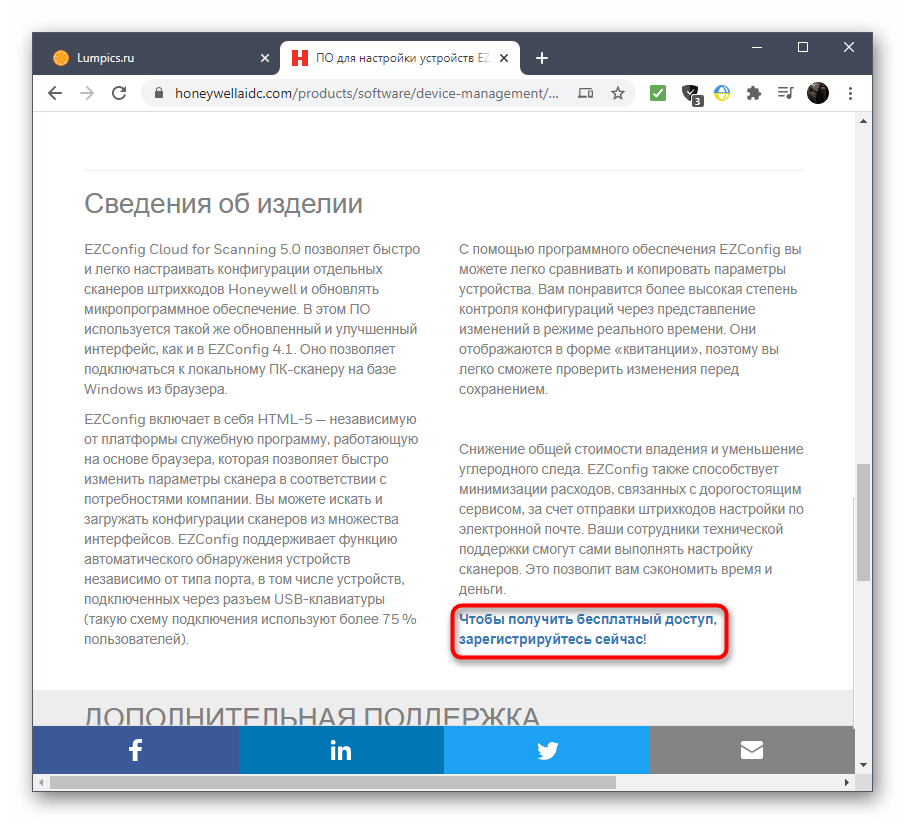
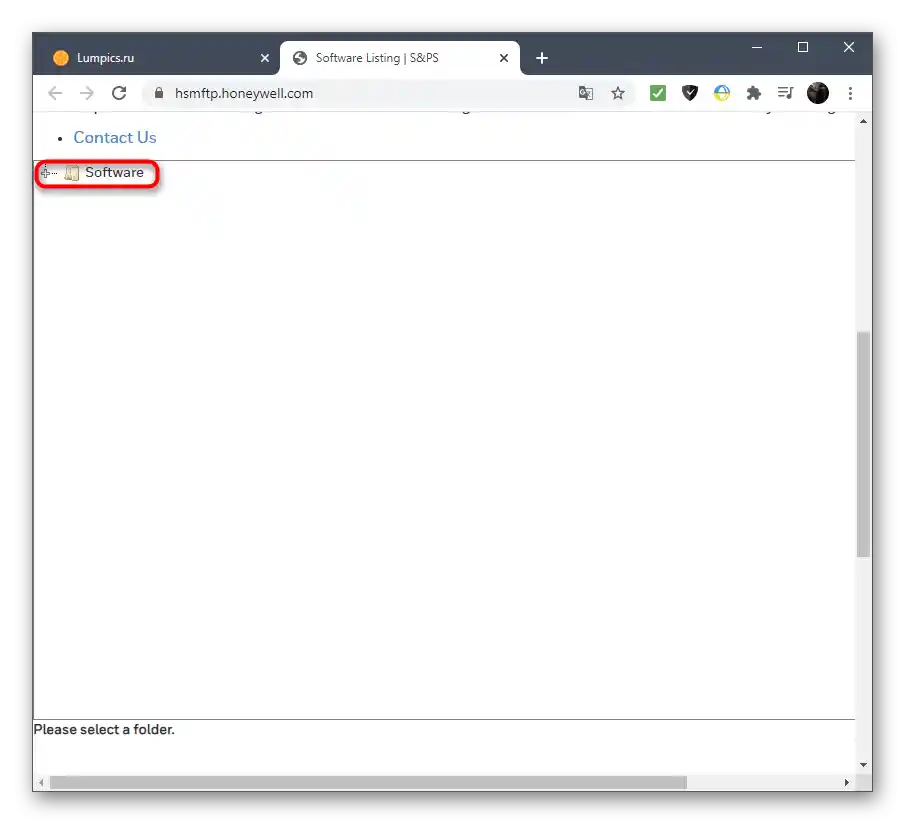
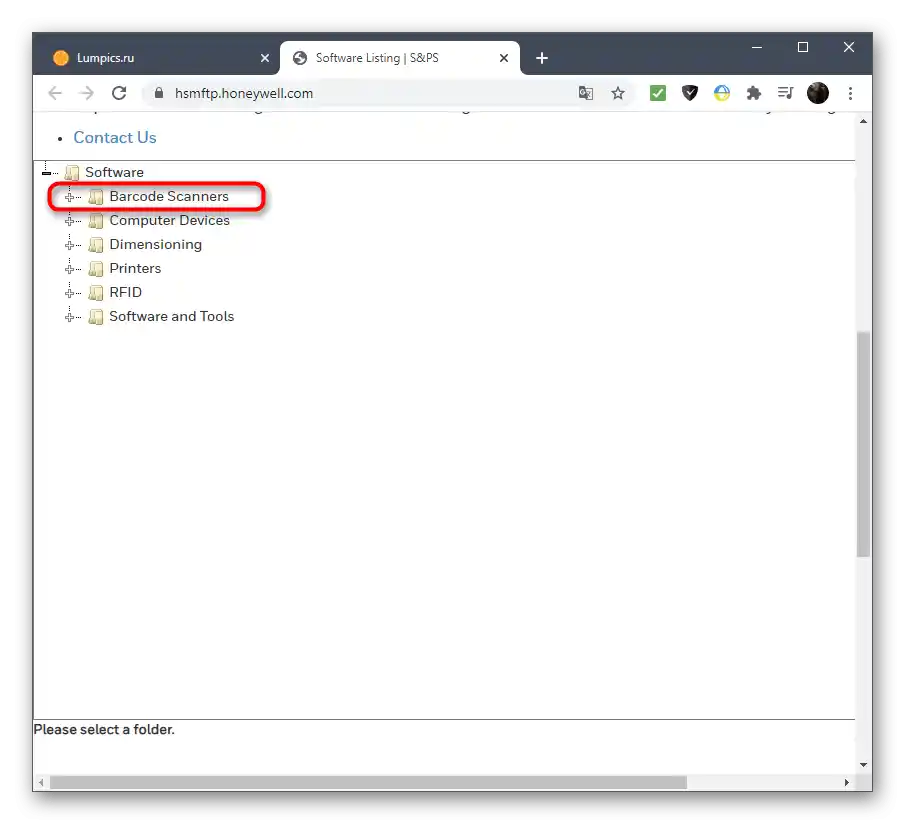
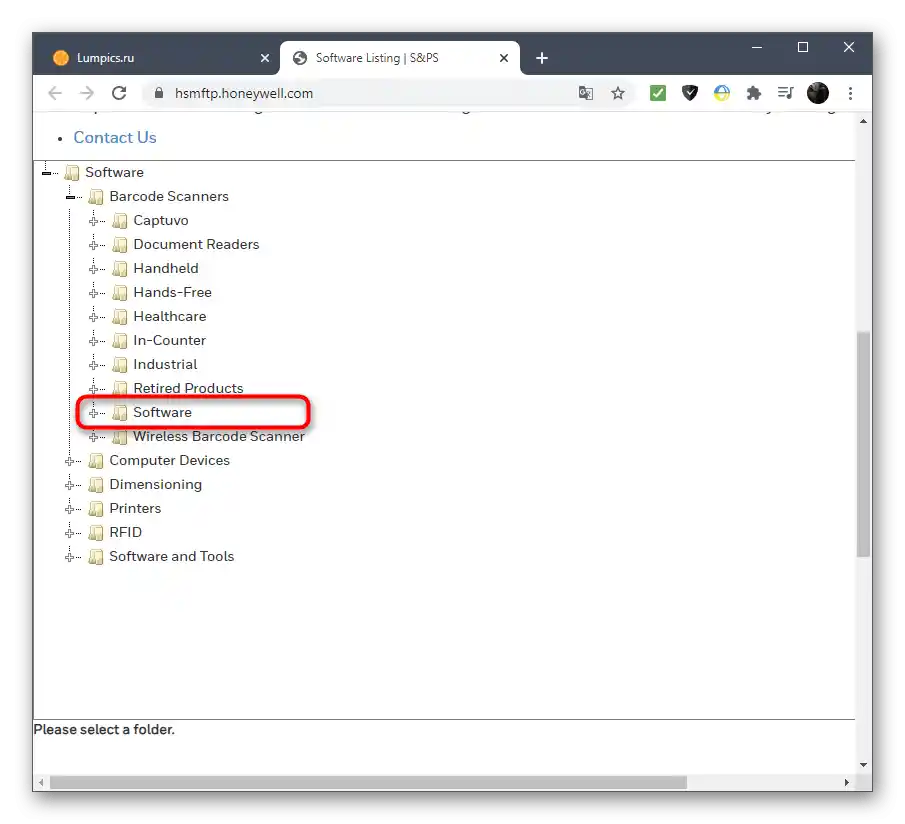
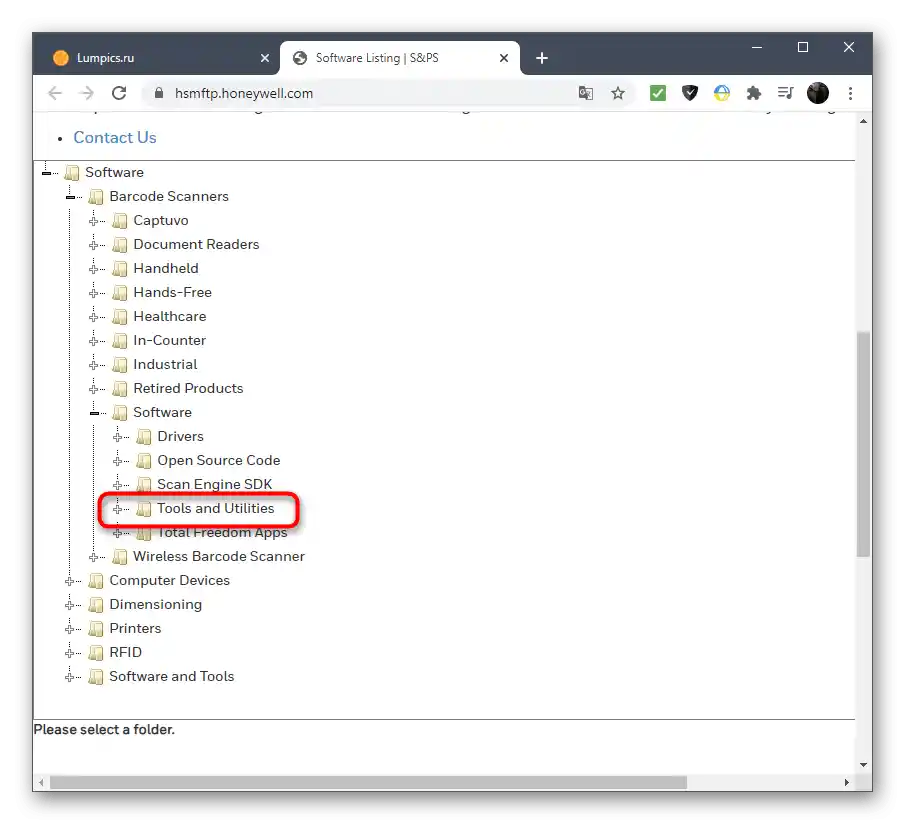
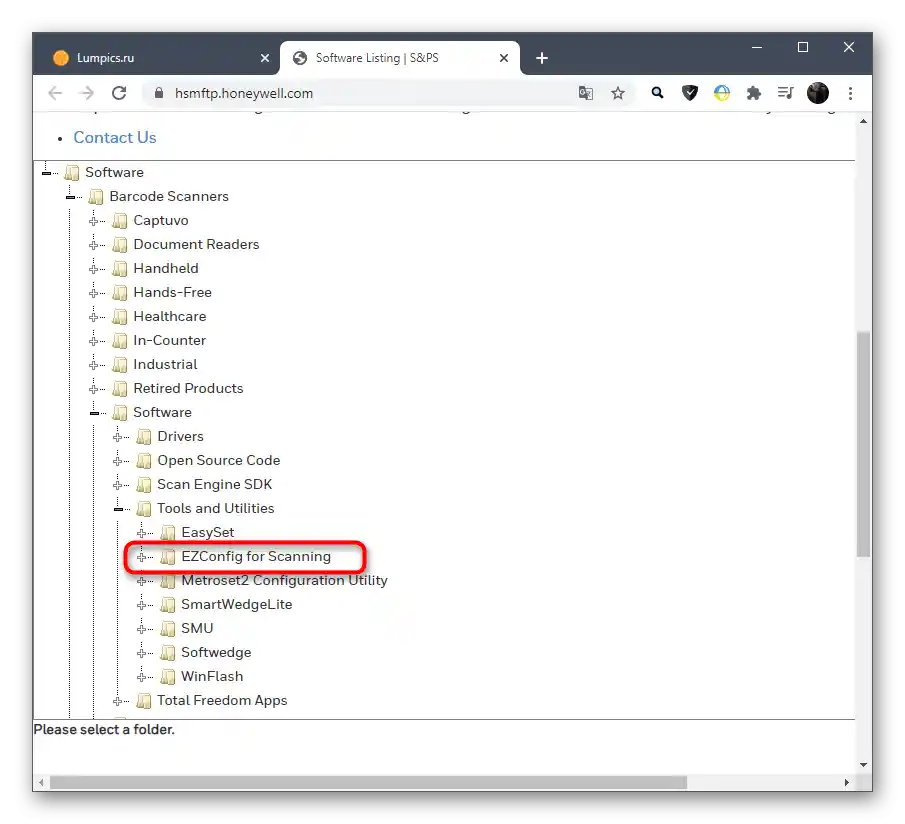
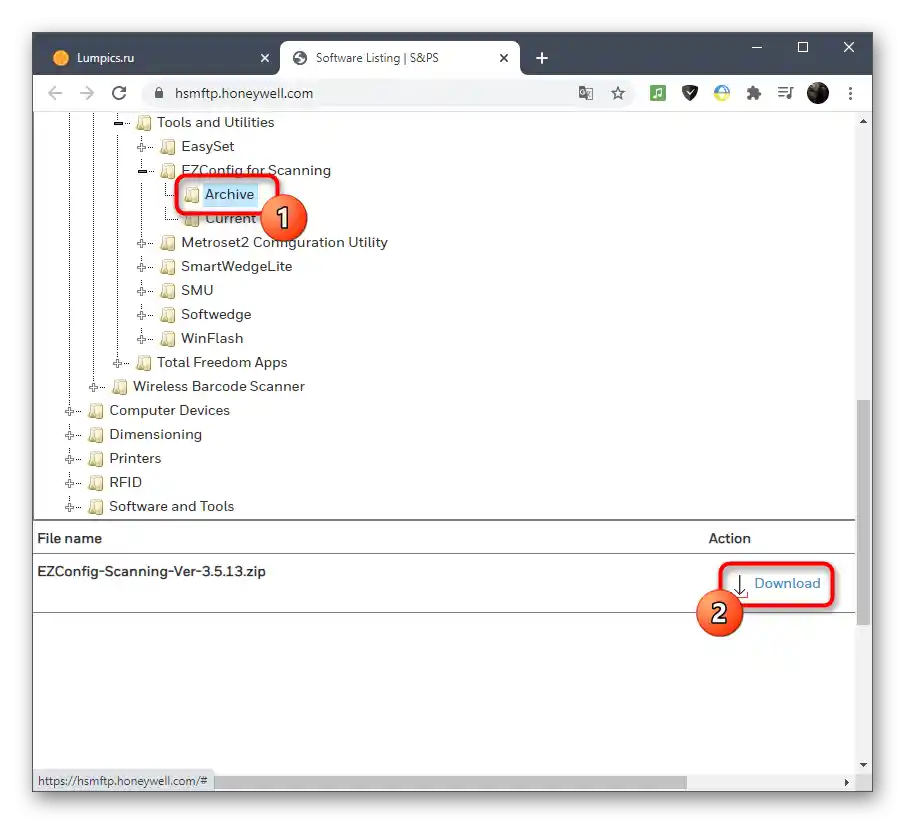
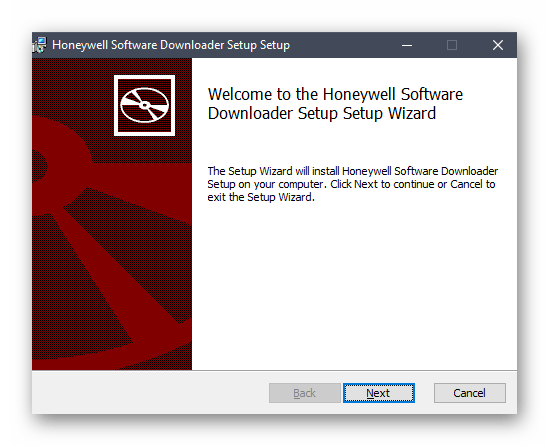
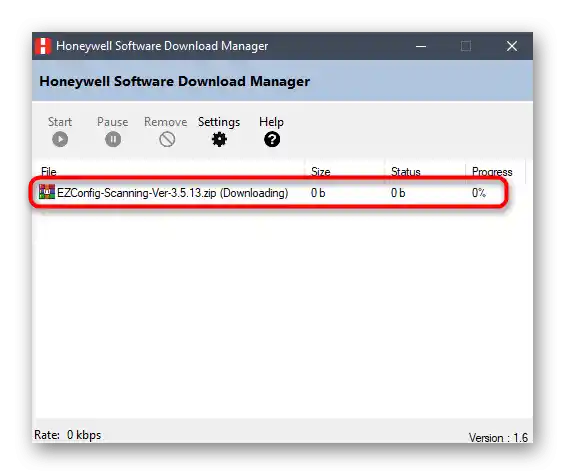
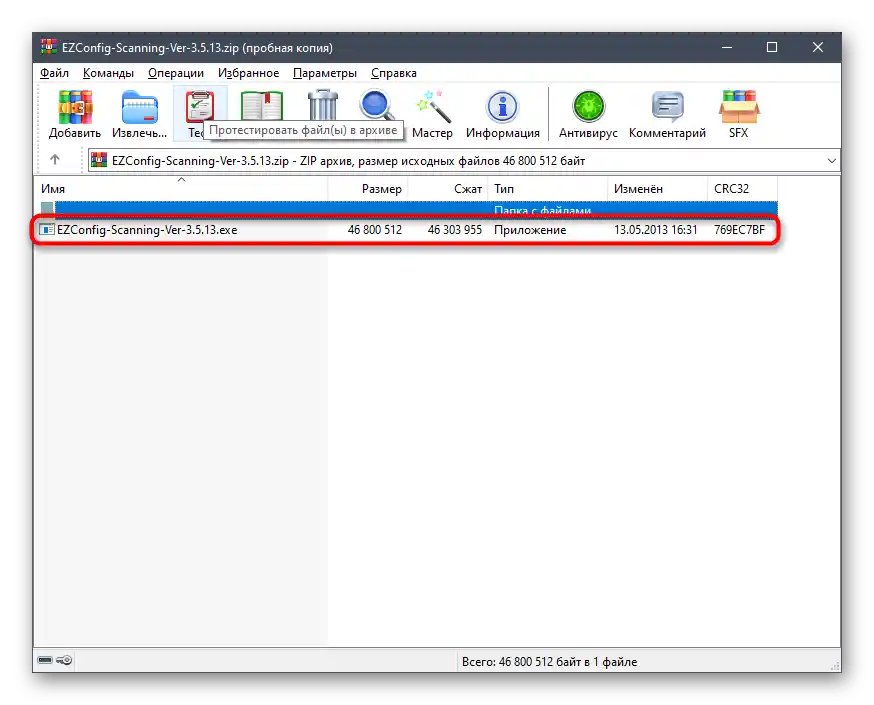
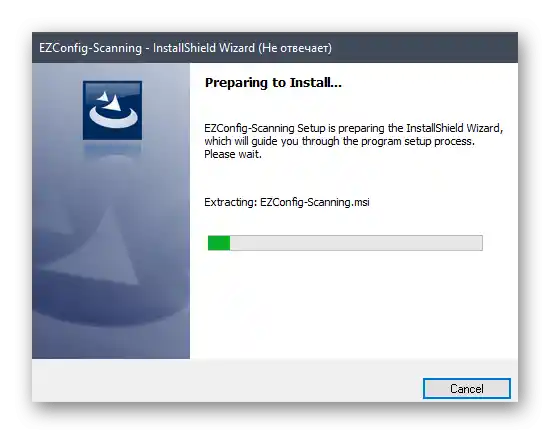
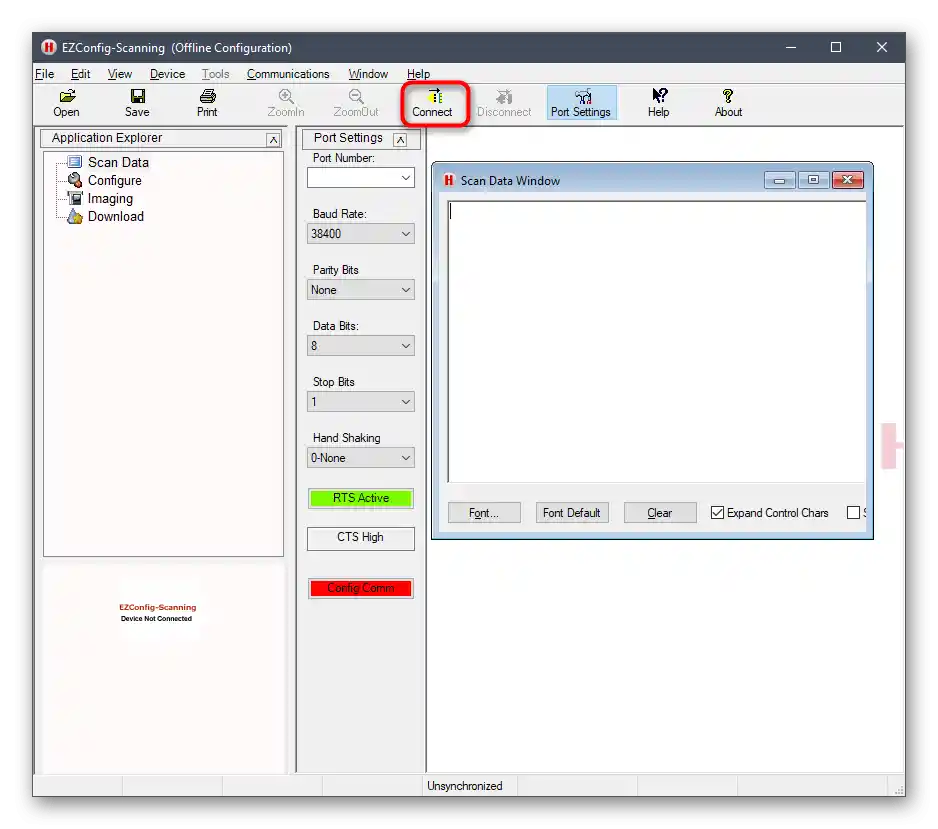
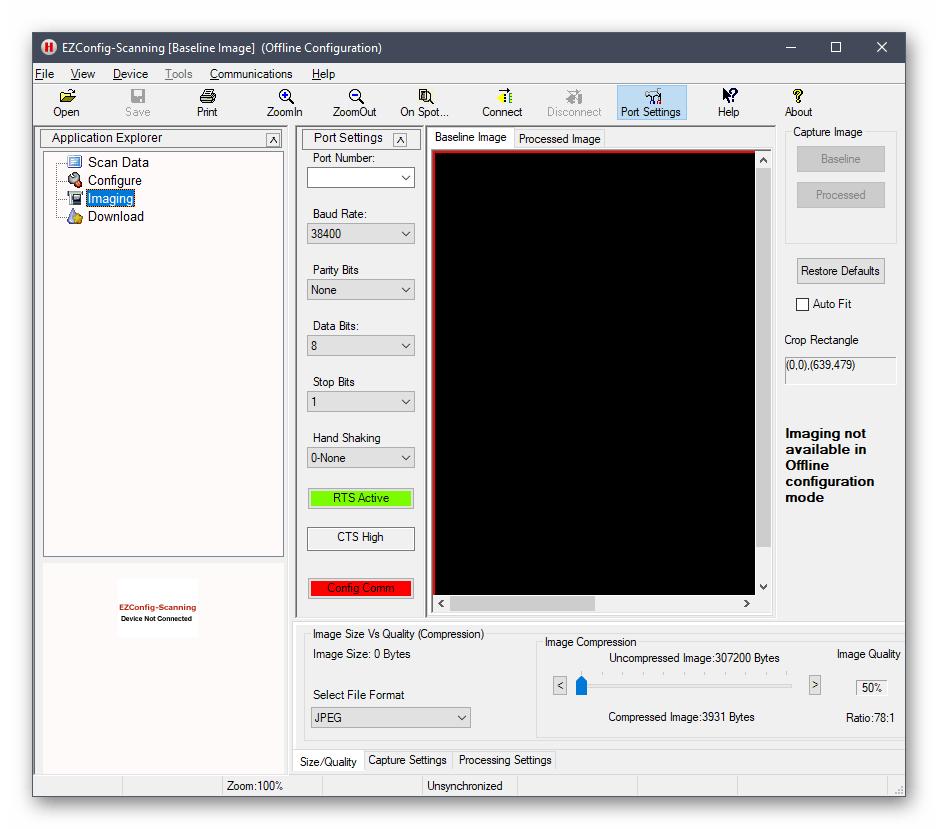
Інтеграція Honeywell Voyager 1450g в 1С
На жаль, ми не маємо всіх технічних можливостей для того, щоб детально розібрати процес інтеграції Honeywell Voyager 1450g для працівників з 1С, тому ми склали коротку загальну інструкцію, приблизно описуючу цей процес.Якщо ви займаєтеся скануванням товарів через софт від цих розробників і використовуєте розглянутий сканер, швидше за все, керівництво допоможе без проблем здійснити підключення і відразу ж перейти до роботи.
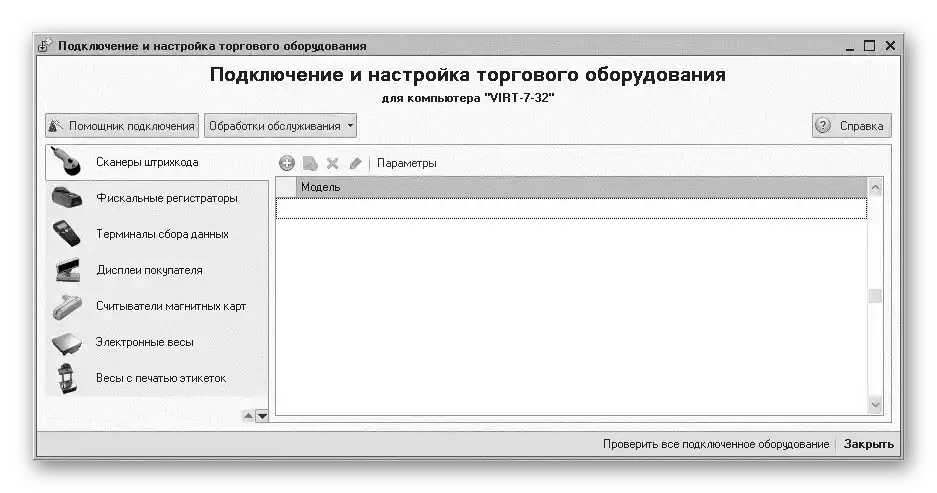
- Необхідні налаштування включені в базову конфігурацію 1С, тому запустіть програму і перейдіть у розділ "Торгове обладнання".
- Виберіть розділ "Підключення та налаштування".
- Приступайте до додавання нового сканера, вибравши відповідний пункт.
- Вкажіть групу користувачів, яким хочете дозволити управління пристроєм.
- Перевірте підключення пристрою в новому вікні налаштувань, попередньо підключивши його до комп'ютера.
- Після цього можете перейти до "Параметри" і вибрати розділ "Драйвери сканера". Подивіться, з'явилося чи там нове обладнання.
- В якості перевірки використовуйте будь-яку форму надходження товару, скануючи штрих-коди за допомогою Honeywell Voyager 1450g.